Mit all den neuesten Enthüllungen darüber, wie große Technologieunternehmen unsere Privatsphäre missbrauchen und unsere persönlichen Daten an Werbetreibende verkaufen, haben viele von uns begonnen, über Möglichkeiten nachzudenken, sich zu schützen. Schließlich sollte persönliche Korrespondenz auf jeden Fall vertraulich sein, und wenn Sie einen der beliebtesten E-Mail-Anbieter verwenden, ist dies leider nicht der Fall.
Keine Sorge, es gibt ein paar Möglichkeiten, Ihr Privatleben wieder privat zu machen. Lassen Sie uns aufschlüsseln, wie Sie eine sichere E-Mail über verschiedene Plattformen senden und auch Dateien sicher von jedem Ihrer Geräte senden.
Die besten Methoden zum Versenden verschlüsselter E-Mails
Es gibt zwar einen Hack, um verschlüsselte E-Mails in Outlook und Gmail zu senden, aber der beste Weg, um sicher zu bleiben, ist der Wechsel zu einem E-Mail-Anbieter, der von Grund auf auf Verschlüsselung ausgelegt ist. Einige beliebte Beispiele sind ProtonMail und Tutanota.
Eine weitere Möglichkeit, die Sicherheit zu vervollständigen, besteht darin, (zumindest für die privatesten Konversationen) vollständig auf die Verwendung von E-Mails zu verzichten und Messaging-Apps wie WhatsApp und Signal zu verwenden, die standardmäßig eine Ende-zu-Ende-Verschlüsselung verwenden.
Leider können die meisten von uns aufgrund von Arbeitsverpflichtungen oder anderen E-Mail-Integrationen, die anderswo nicht verfügbar sind, nicht einfach von Bord gehen und große E-Mail-Anbieter verlassen. Glücklicherweise können wir die Verschlüsselung auch mit Outlook oder Gmail einrichten.

So senden Sie verschlüsselte E-Mails Google Mail könnte geöffnet werden
Wahrscheinlich verwenden die meisten von uns Gmail sowohl im Privat- als auch im Berufsleben. Und es mag für einige überraschend sein, dass ihre Gmail-E-Mails überhaupt nicht verschlüsselt sind. Tatsächlich scannte Google Mail früher Ihre E-Mail-Inhalte, um Sie gezielter mit Anzeigen anzusprechen, aber nach erheblicher Kritik haben sie gesagt, dass sie damit aufgehört haben.
Es gibt jedoch eine Möglichkeit, das S/MIME-Verschlüsselungsprotokoll in Google Mail zu aktivieren, mit der Einschränkung, dass es aktiviert sein muss, damit sowohl der Absender als auch der Empfänger tatsächlich funktionieren.
So senden Sie verschlüsselte E-Mails in Gmail in nur fünf Schritten:
- Gehen Sie in Google zu Apps ➙ G Suite ➙ Gmail ➙ Nutzereinstellungen.
- Scrollen Sie nach unten zur Registerkarte S/MIME und aktivieren Sie „S/MIME-Verschlüsselung zum Senden und Empfangen von E-Mails aktivieren“.
- Melden Sie sich bei Google Mail ab und wieder an, um zu sehen, dass die neue Einstellung aktiviert ist.
- Gehen Sie zu Einstellungen ➙ Konten und bearbeiten Sie dann „E-Mail senden als“, um ein Zertifikat hochzuladen, das allen aktuellen kryptografischen Standards entspricht.
- Tauschen Sie Schlüssel mit jedem Ihrer Empfänger aus, indem Sie eine S/MIME-signierte Nachricht mit einer Signatur senden, die Ihren öffentlichen Schlüssel enthält. Fertig!
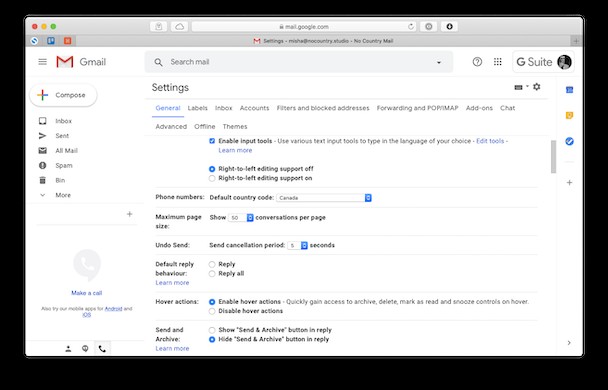
Wenn die S/MIME-Verschlüsselung funktioniert, sehen Sie neben der Adresse Ihres Empfängers ein grünes Schlosssymbol.
So senden Sie verschlüsselte E-Mails in Outlook
Wenn Sie Google Mail nicht bei der Arbeit verwenden, dann ist es wahrscheinlich Outlook. Die gute Nachricht ist, dass Outlook auch die S/MIME-Verschlüsselung zulässt, obwohl die Einrichtung etwas komplizierter ist.
So senden Sie verschlüsselte E-Mails in Outlook:
- Um Outlook bei der Arbeit zu verwenden, müssen Sie zuerst ein digitales Zertifikat vom Administrator Ihrer Organisation anfordern.
- Erstellen Sie eine neue Nachricht, gehen Sie zum Dreipunktmenü ➙ „Nachrichtenoptionen“ und wählen Sie „Diese Nachricht verschlüsseln (S/MIME)“. Klicken Sie auf Ausführen, um die erforderliche Software zu installieren.
- Öffnen Sie als Nächstes das Zahnradmenü und wählen Sie „Inhalte und Anhänge aller von mir gesendeten Nachrichten verschlüsseln.“
- Wenn Sie die Verschlüsselung für eine bestimmte Nachricht deaktivieren möchten, klicken Sie erneut auf das Dreipunktmenü ➙ „Nachrichtenoptionen“ und deaktivieren Sie „Diese Nachricht verschlüsseln (S/MIME).“
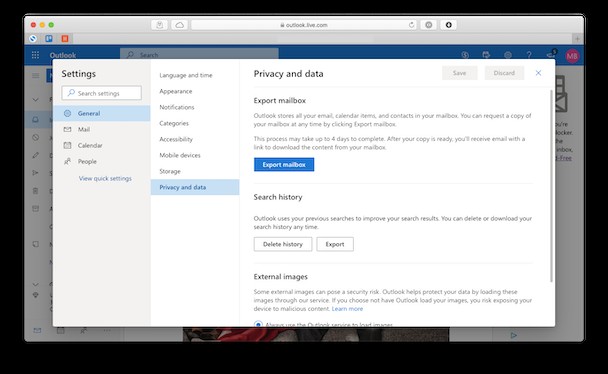
E-Mails ohne zusätzliche Anhänge sicher aufbewahren
Die Verschlüsselung Ihrer E-Mails und Nachrichten ist so nah wie möglich an perfekter Sicherheit – sie sind praktisch unmöglich zu entschlüsseln. Dann können Sie zum Beispiel ein für Sie wichtiges Passwort sicher versenden und müssen sich keine Sorgen machen, dass jemand daran herumschnüffelt.
Aus verschiedenen Gründen ist jedoch nicht jeder in der Lage, die Verschlüsselung einzuschalten. Vielleicht sind es nur Ihre Empfänger, die dagegen sind. Dennoch gibt es noch ein paar Dinge, die Sie tun können, um Ihr E-Mail-Erlebnis zu verbessern.
Es ist wahrscheinlich, dass Sie, selbst wenn Sie jetzt über Verschlüsselung verfügen, seit einiger Zeit keine lokal gespeicherten E-Mail-Anhänge überprüft haben – was bedeutet, dass all diese Informationen immer noch offen und für jeden anfällig sind, der Zugriff auf Ihren Mac erhält. Aber wo ist es zu finden? Und wie kann man jahrelange Daten schnell sichten? Hier benötigen Sie CleanMyMac X.
CleanMyMac X ist eine erstklassige Mac-Optimierungssoftware, die nahezu jeden Aspekt Ihrer täglichen Arbeit mit nur wenigen Klicks verbessern kann. So können Sie damit alle Ihre Offline-E-Mail-Anhänge finden und überprüfen:
- Laden Sie eine kostenlose Edition von CleanMyMac X herunter.
- Navigieren Sie unter Bereinigen zur Registerkarte E-Mail-Anhänge.
- Klicken Sie auf Scannen ➙ Details prüfen.
- Überprüfen Sie alle nicht benötigten Anhänge und klicken Sie auf Bereinigen.
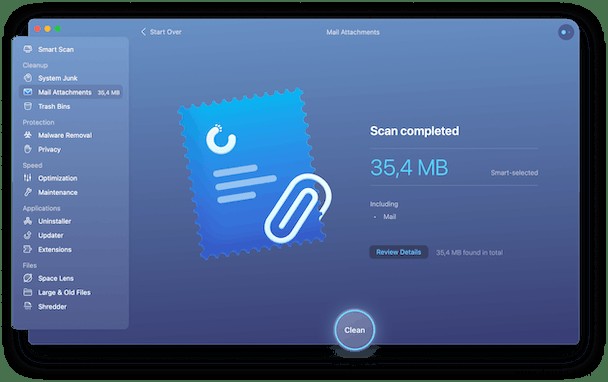
Alle gelöschten Anhänge sind jetzt von Ihrem Mac verschwunden, aber auf den Servern Ihres E-Mail-Anbieters immer noch zugänglich, sodass nichts dauerhaft verloren geht, aber alles viel sicherer ist.
Eine weitere gesunde Angewohnheit, die Sie mit CleanMyMac X entwickeln können, besteht darin, gelegentlich einige Optimierungsprozesse auszuführen, wie z. Dazu:
- Besorgen Sie sich eine kostenlose Edition von CleanMyMac X (falls Sie dies noch nicht getan haben).
- Wählen Sie Wartung unter Geschwindigkeit und aktivieren Sie E-Mail beschleunigen.
- Klicken Sie auf Ausführen.
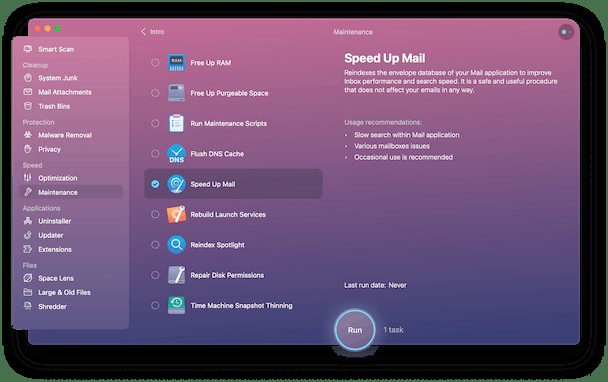
Jetzt ist Ihr Mac sowohl schneller als auch sicherer! Außerdem wissen Sie endlich, wie Sie verschlüsselte E-Mails über Outlook und Gmail senden, um sicherzustellen, dass der Datenschutz immer an erster Stelle steht. Denken Sie nur daran, CleanMyMac X etwa alle paar Wochen zu verwenden, um Ihre E-Mail-Anhänge zu überprüfen und Ihren E-Mail-Client zu beschleunigen sowie Dutzende anderer unglaublicher Shortcuts und Scans auszuführen, die angeboten werden. Fühlt sich gut an, frei von all dem Datenschutzstress zu sein!